اضافه کردن براش به فتوشاپ
مهندس داودی

این پست با مسیر متخصص فتوشاپ مرتبط است. مشاهده مسیر (Roadmap)
سلام بر همه ی گرافیست های عزیز تاتژنی. در این آموزش به شما یاد می دهیم که چگونه فایل های Brush را به نرم افزار فتوشاپ اضافه یا از آن حذف کنید. قطعا با فایل های براش آشنایی دارید که در حال مطالعه ی آموزش اضافه کردن آنها به فتوشاپ هستید. پس سریعا به سراغ آموزش اضافه کردن براش به فتوشاپ می رویم.
اگر امکان مشاهده ی این آموزش را به صورت ویدیویی ندارید، می توانید از آموزش متنی آن استفاده فرمایید.
آموزش اضافه کردن Brush به فتوشاپ به صورت متنی :
اگر نمی دانید چطور Brush مورد نیازتان را به فتوشاپ اضافه کنید این پست مناسب شماست. برای این کار ابتدا لازم است Brush مد نظر خود را دانلود و در سیستم خود ذخیره کنید. شما می توانید از بخش دانلودهای سایت ما هم، برای ” دانلود فایل های Brush ” استفاده کنید. بعد از این مرحله ابزار Brush را انتخاب می کنیم، در نوار آپشن های این ابزار روی قسمتی که برایتان مشخص کردیم کلیک کنید. تمام Brush های قبلی شما در این قسمت نمایش داده می شوند.

هر فایل بِراشی که اضافه می شود به انتهای این لیست می آید. حال برای اضافه کردن فایل های جدید باید روی آیکون چرخ دنده ای که در قسمت بالا سمت راست قرار دارد کلیک کنید.
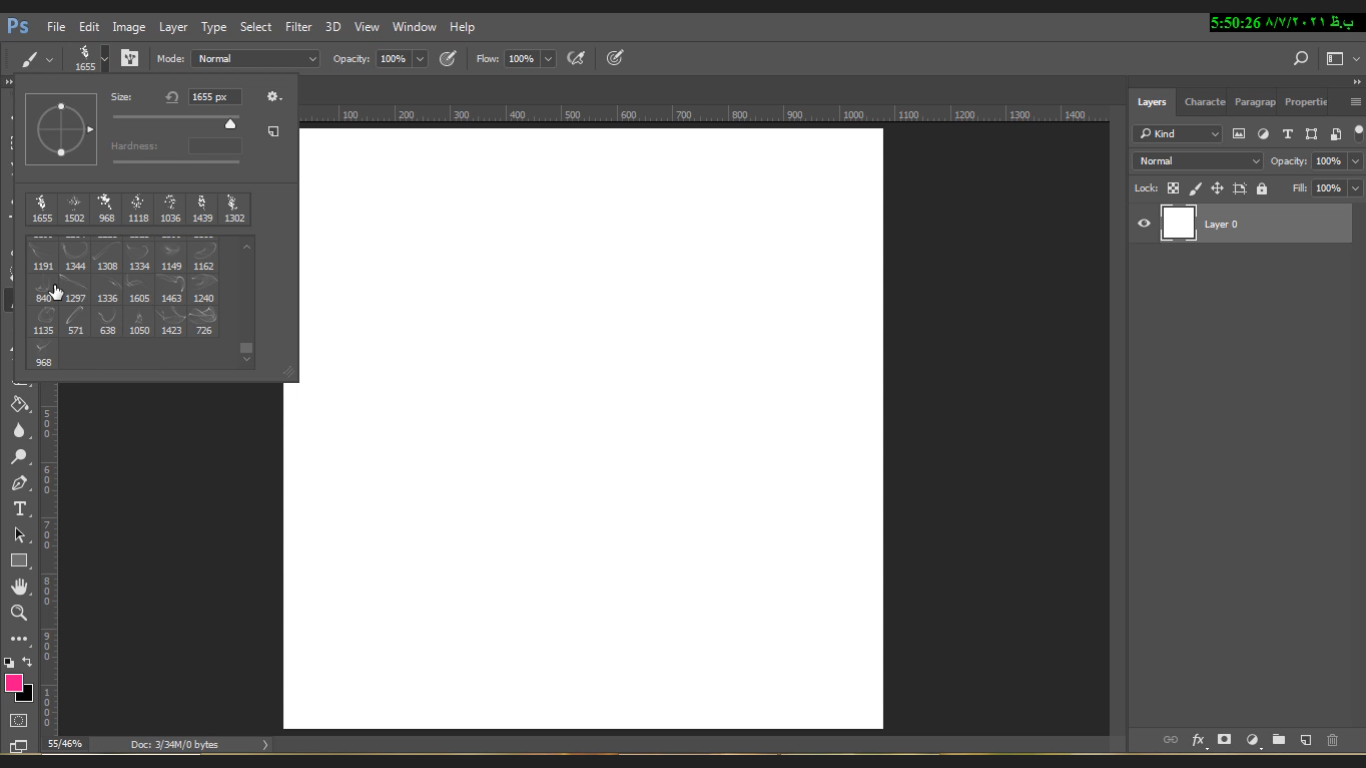
از منوی باز شده روی گزینه Load Brushes کلیک کنید.

به محل ذخیره ی فایل Brush بروید، آن را انتخاب کنید و سپس کلید Load را بزنید.

همان طور که می بینید براش های آبرنگی ما به انتهای لیست اضافه شدند.
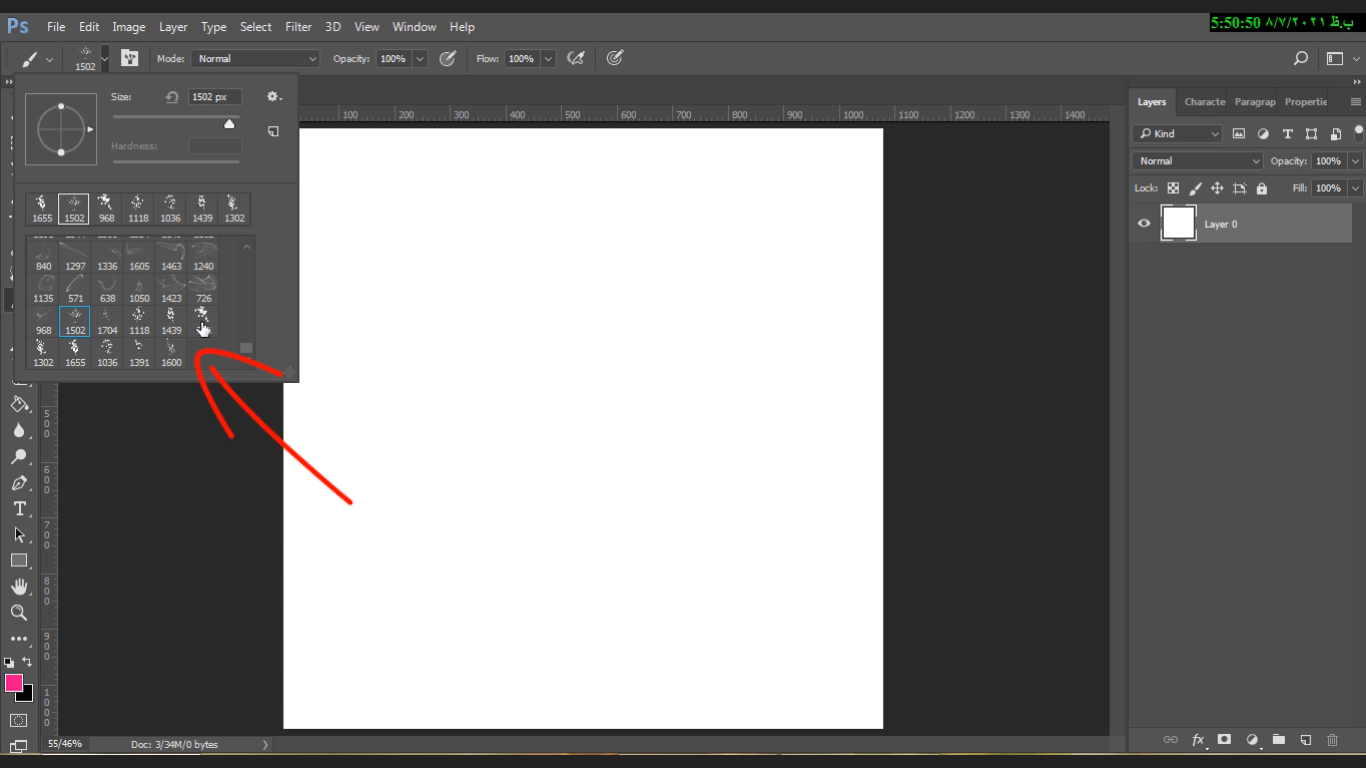
یکی از آنها را انتخاب می کنیم و روی صفحه می کشیم. به همین راحتی و با چند کلیک می توانید همه ی Brush ها را به فتوشاپ خود اضافه کنید.
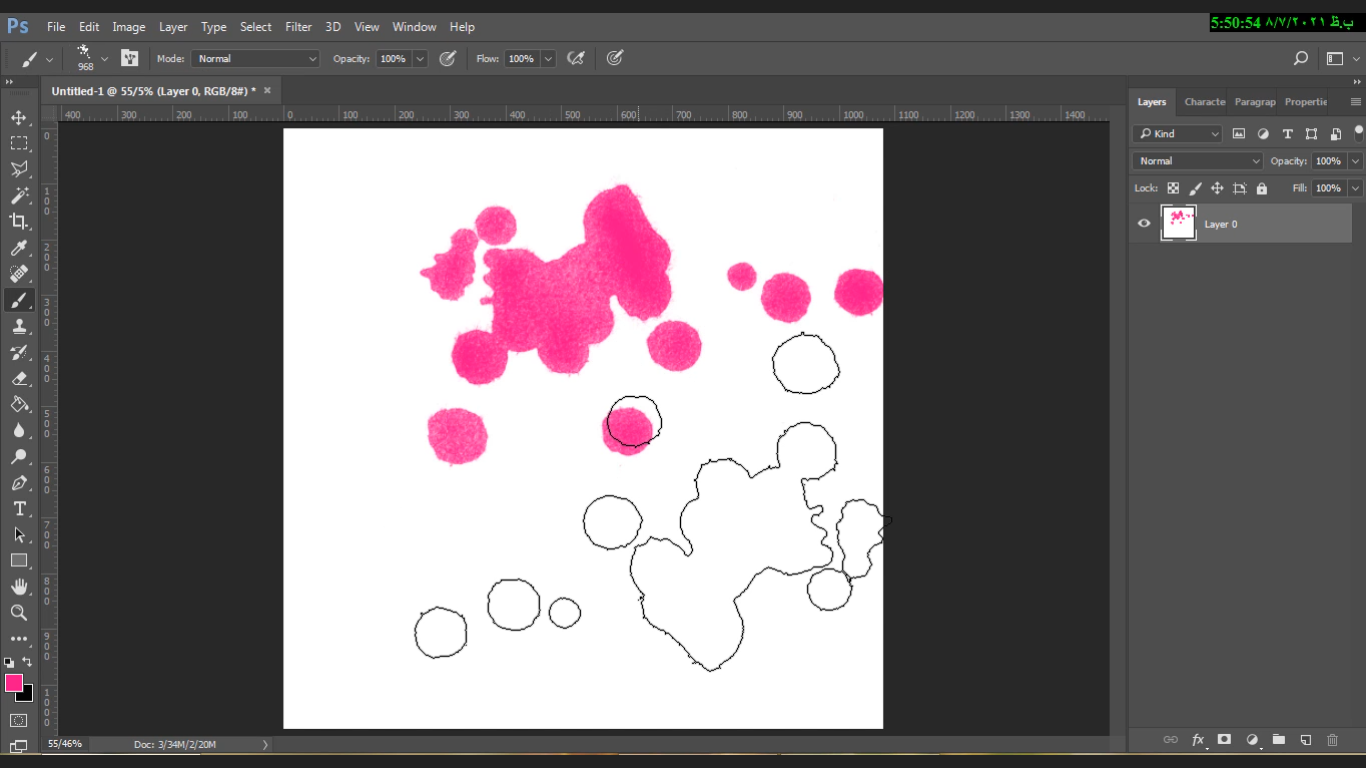
حذف Brush از فتوشاپ :
برای حذف هرکدام از Brush های داخل لیست کافیست روی آنها کلیک راست کنید و گزینه Delete Brush را انتخاب کنید و Ok را بزنید. همان براشی که روی آن کلیک راست کرده بودید حذف می شود. برای پاک کردن پک براش ها باید تک تک براش های آن پک را به همین روش پاک کنید.

خب به پایان آموزش اضافه کردن و حذف کردن براش به فتوشاپ رسیدیم. امیدواریم از این آموزش لذت برده باشید و با یادگیری این نکات از طراحی با نرم افزار قدرتمند فتوشاپ لذت ببرید. ممنون که با ما همراه بودید. نظرات و سوالات خود را با ما در قسمت کامت ها در میان بگذارید.

